Également disponible en en.
Passe la monnaie
La mécanique de jeu principale est en place avec le saut. Il est venu temps de rendre le tout plus attrayant et ludique. Nous allons ajouter des pièces d'or pouvant être collectée par le héros. Ces pièces vont être animées et nous allons découvrir comment réaliser ces animations.
Dans Phaser, les animations sont basés sur les images clés. Ainsi un sprite va changer d'image tout les tant de temps et un animation naitra.
![]()
Voici la feuille de sprites de la pièce et Phaser va grandement nous simplifier la vie quand il s'agira d'en faire usage.
Pour collectionner les pièces d'or, il nous faudra détecter les collisions avec le héros.
Tâches
Chargement de la feuille de sprite
Une feuille de sprites est un type d'asset particulier à charger à l'aide de
game.load.spritesheetand non comme une simple image. Il est important de renseigner la taille de chaque sprite individuel, ici22×22.PlayState.preload = function () { // ... this.game.load.spritesheet('coin', 'images/coin_animated.png', 22, 22); };
Afficher les pièces
Commes les plateformes, le niveau au format JSON contient l'emplacement de chaque pièce. Une fois chargée, il est important de créer un groupe, puis de générer chaque pièce.
PlayState._loadLevel = function (data) { this.platforms = this.game.add.group(); this.coins = this.game.add.group(); // ... data.coins.forEach(this.spawnCoin, this); // ... };La méthode de création de pièce
spawnCoincréer une pièce dans le groupe de pièces. Étant donné, qu'il n'y a pas de comportement particulier, une classe spécialisantPhaser.Spriten'est pas nécessaire.PlayState.spawnCoin = function (coin) { let sprite = this.coins.create(coin.x, coin.y, 'coin'); sprite.anchor.set(0.5, 0.5); };Il est venu le temps de tester tout ceci. Des pièces, sans animations sont présentes.
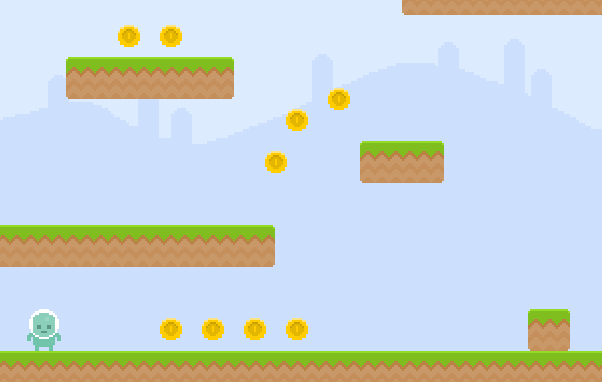
Animer les pièces
Afin d'ajouter une animation, il nous faut spécifier les images désirées. De manière optionelle, on peut renseigner la vitesse d'une animation (en images par seconde) et si l'animation tourne en boucle ou pas. Un sprite peut posséder plusieurs animations qu'il convient de nommer correctement afin de les jouer à notre guise avec
play.PlayState._spawnCoin = function (coin) { // ... sprite.animations.add('rotate', [0, 1, 2, 1], 6, true); // 6fps, looped sprite.animations.play('rotate'); };Les pièces devraient être animées dans la scène à présent.

Collectionner les pièces
Le moteur physique et les collisions vont nous permettre de savoir quand une pièce est touchée. Il faut donc donner un corps physique aux pièces et désactiver la gravité pour qu'elles ne tombent pas comme des mouches.
PlayState.spawnCoin = function (coin) { // ... this.game.physics.enable(sprite); sprite.body.allowGravity = false; };Ensuite, la détection des collisions. Il est important d'utiliser un test de superposition
overlapplutôt que de collisioncollideafin que les pièces ne bloquent pas les déplacements du héros.PlayState.handleCollisions = function () { //... this.game.physics.arcade.overlap(this.hero, this.coins, this.onHeroVsCoin, null, this); };
Le null permettrait de fournir une fonction pour filter les sprites à exclure.
Et finalement, ce qu'il se passe quand un pièce est touchée, elle disparait
kill.PlayState.onHeroVsCoin = function (hero, coin) { coin.kill(); };
À ce stade, vous devriez être capable de collecter toutes les pièces du jeu.
Vérifications
- Les pièces sont affichées avec une animation.
- Le héros peut ramasser les pièces qui disparaissent.
- Un effet sonore est joué lorsqu'une pièce disparait.
Téléchargement
Êtes-vous bloqué? Jetez un œil au code source de cette étape.